rank函数怎么用 rank函数怎么用降序
分类:电脑知识 发布时间:2023-04-27 09:40:02
工具/原料:
系统版本:win10
品牌型号:联想yoga13
软件版本:excel2018
方法/步骤:
进入excel列表中根据数据填写参数使用
1、首先我们需要认识这个函数。我们打开excel,然后找到插入菜单,点击函数,然后在搜索函数框中输入rank,然后点击转到即可来到rank函数,在选择函数下面有对这个函数的简单介绍,我们可以通过它简单的认识下这个函数。
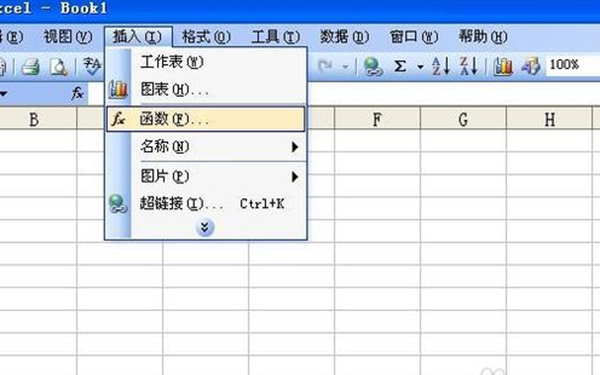
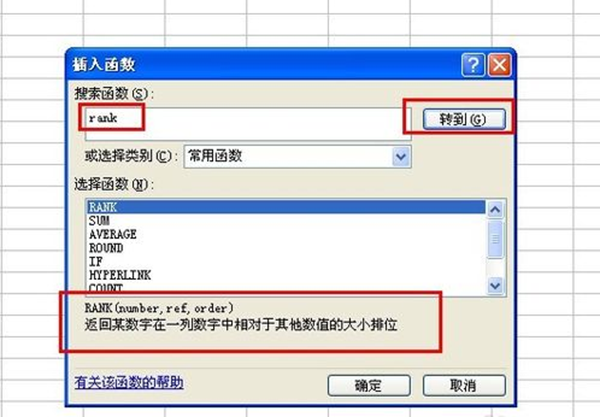
2、然后我们需要添加测试的数据,当然你也可以使用现成的数据,但是为了便于理解,还是使用一张新的工作表以及一些简单的数据为好。

3、我们在A列书写了9行一列数据,然后在A10中我们使用rank函数。首先我们填写第一个参数,我们就以A3为例,然后是个逗号,接着我们需要填写比较范围,我们填写A1:A9,接着逗号,最后我们选择是按升序排列,或者是降序排列,就填写0了,按降序排列,然后点击回车即可出现我们查询的数据在范围内的排名。
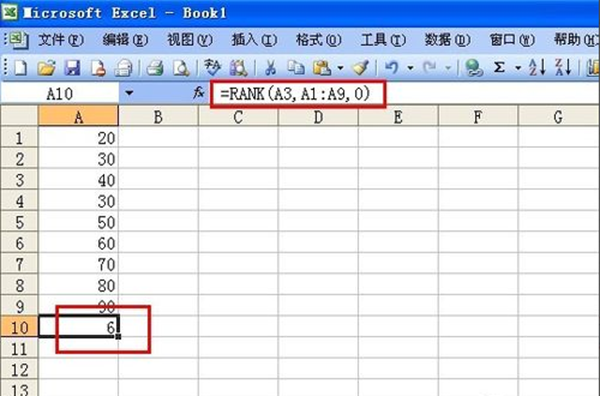
4、其实如果理解函数了,使用起来还是很简单的,此函数不但可以对一列数据进行排序,对于区域范围内的数据同样使用,我们可以再增加9行2列的数据,然后在D1中执行rank函数,填写方法同上,选择完毕后点击回车即可。
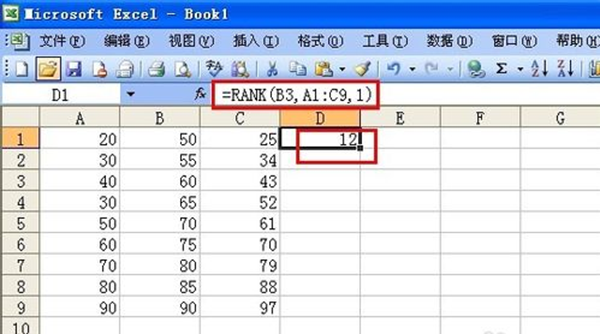
拓展资料:rank函数怎么用降序?
1、输入函数
打开EXCEL,在单元格内输入”=RANK“。
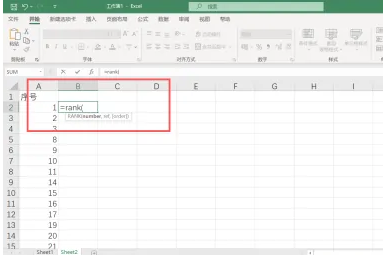
2、设置参数
在函数的后面输入函数公式的参数,选择参与排序的数字和排序的区域,最后输入0表示降序排列。
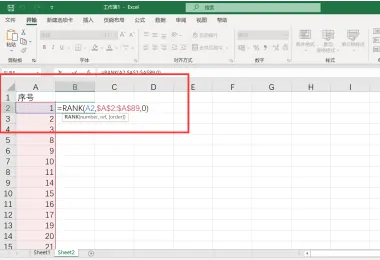
3、填充公式
双击输入了公式的单元格,整列填充上数据,表格中数据依据RANK函数进行了降序排列。
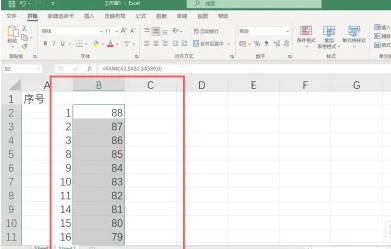
总结:
rank函数怎么用?以上就是excel中rank函数的使用方法的全部内容,相信不少朋友应该对rank函数有了一个简单的了解以及会一些基本的操作了,想要更加熟练的掌握这个函数还需要我们在实际中经常运用这个函数才可以。






 立即下载
立即下载







 魔法猪一健重装系统win10
魔法猪一健重装系统win10
 装机吧重装系统win10
装机吧重装系统win10
 系统之家一键重装
系统之家一键重装
 小白重装win10
小白重装win10
 杜特门窗管家 v1.2.31 官方版 - 专业的门窗管理工具,提升您的家居安全
杜特门窗管家 v1.2.31 官方版 - 专业的门窗管理工具,提升您的家居安全 免费下载DreamPlan(房屋设计软件) v6.80,打造梦想家园
免费下载DreamPlan(房屋设计软件) v6.80,打造梦想家园 全新升级!门窗天使 v2021官方版,保护您的家居安全
全新升级!门窗天使 v2021官方版,保护您的家居安全 创想3D家居设计 v2.0.0全新升级版,打造您的梦想家居
创想3D家居设计 v2.0.0全新升级版,打造您的梦想家居 全新升级!三维家3D云设计软件v2.2.0,打造您的梦想家园!
全新升级!三维家3D云设计软件v2.2.0,打造您的梦想家园! 全新升级!Sweet Home 3D官方版v7.0.2,打造梦想家园的室内装潢设计软件
全新升级!Sweet Home 3D官方版v7.0.2,打造梦想家园的室内装潢设计软件 优化后的标题
优化后的标题 最新版躺平设
最新版躺平设 每平每屋设计
每平每屋设计 [pCon planne
[pCon planne Ehome室内设
Ehome室内设 家居设计软件
家居设计软件 微信公众号
微信公众号

 抖音号
抖音号

 联系我们
联系我们
 常见问题
常见问题



